ppt2010怎么绘制折线图的方法
2017-06-15
相关话题
t一般是做演示文稿,但是在特殊情况下,也可以结合Excel制作各种不同的图形。那么大家知道怎么在PPT2010中制作折线图吗?不用着急,接下来小编举例简单的例子告诉大家ppt2010绘制折线图的方法。
ppt2010绘制折线图的方法步骤
打开ppt2010依次操作“插入--->图表--->折线图”,如下图所示:
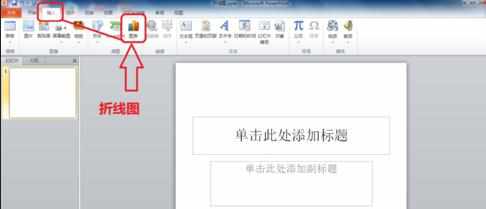
这时,弹出插入图表的窗口,选择“折线图”中的一种图模型,并单击“确定”,如下图所示:

上述确定后,桌面会多出一个Excel文档,其中里面表格的数据是PowerPoint中折线图的数据源,如下图所示:

修改Excel中表格的标签和数据,这时PowerPoint中的折线图也修改了,成为更有意义的图形,如下图所示:
